




本节将通过应用图表让“销售业绩”演示文稿的数据更加直观。
在学习向幻灯片中插入图表之前,先来了解一下图表的作用及分类。
1.图表的作用
形象直观的图表与文字数据相比更容易让人接受,在幻灯片中插入图表可以使幻灯片的显示效果更好,如图 3.21 所示。
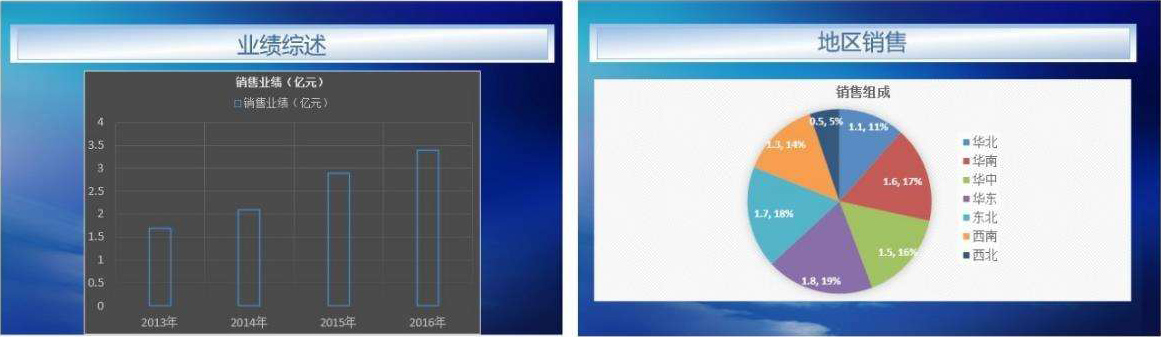
图3.21
2.图表的分类
在 WPS Office 中,可以插入到幻灯片中的图表包括柱形图、折线图、饼图、条形图、面积图、 XY (散点图)、地图、股价图、曲面图、雷达图、树状图、旭日图、直方图、箱形图、瀑布图、漏斗图以及组合图表等。【插入图表】对话框有图表的分类,如图3.22 所示。
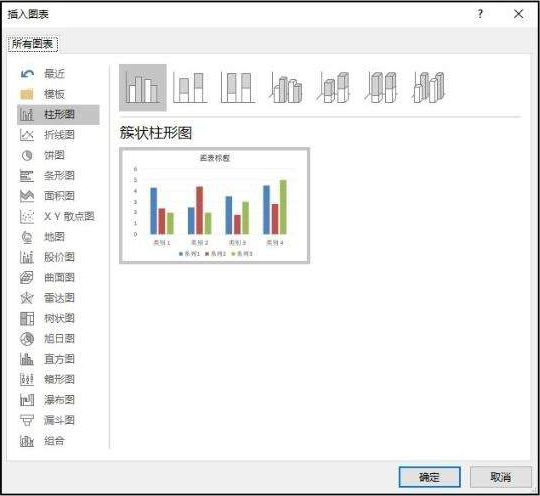
图3.22
柱形图是最常用的图表,下面在“业绩综述”幻灯片中插入柱形图来展现业绩。
1.选择【簇状柱形图】选项
选择“业绩综述”幻灯片,然后单击【插入】选项组中的【图表】按钮,弹出【插入图表】对话框,在右侧的列表中选择【簇状柱形图】选项,单击【确定】按钮,如图 3.23所示。
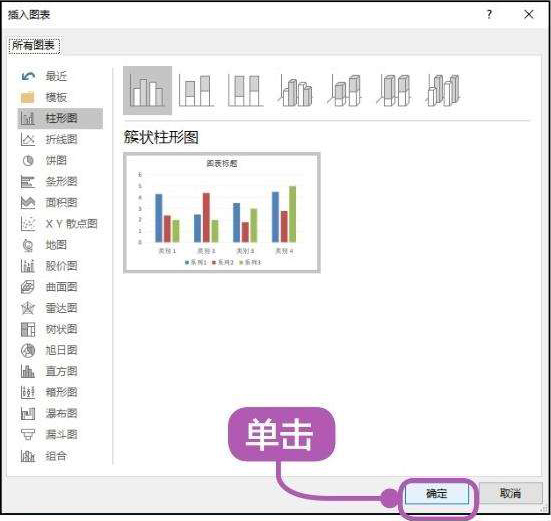
图3.23
2.输入柱形图数据
在单元格中输入要显示的数据,根据需要调整蓝色线区域大小,输入数据资料,如图3.24 所示。
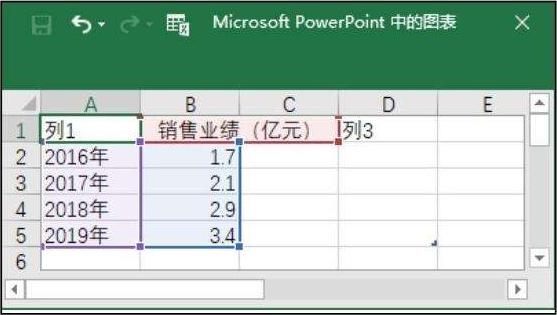
图3.24
3.插入柱形图
关闭 Excel 表后,返回到幻灯片中即可看到已经插入的柱形图,如图 3.25 所示。
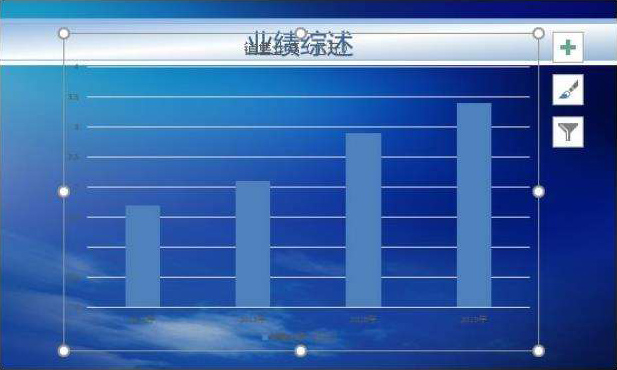
图3.25
4.更改图表样式
选中图形,在【图表工具】【设计】选项卡下单击【图表样式】选项组中的【其他】按钮,在弹出的列表中选择一种即可,如图 3.26 所示。
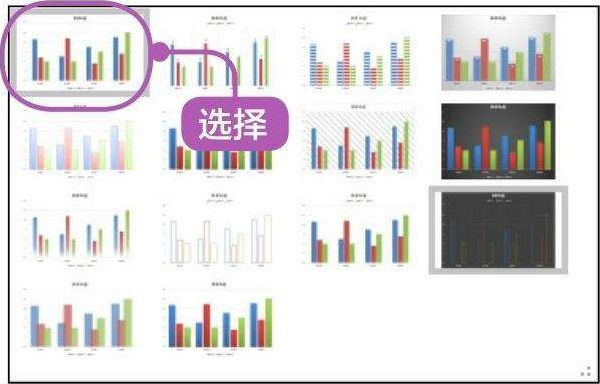
图3.26
5.调整图表
调整图表的位置和大小,效果如图 3.27 所示。

图3.27
除了使用柱形图显示数据变化外,我们还经常使用折线图显示连续的数据,使用饼图显示个体与整体的关系,使用条形图比较两个或多个项之间的差异。这些操作方法与柱形图相似,不再赘述。本节在“地区销售”幻灯片中插入一个饼图。
1.插入图饼
选择“地区销售”幻灯片,单击幻灯片文本框中的【插入图表】按钮,在弹出的【插入图表】对话框中选择饼图的一种,然后在弹出的 Excel 文件中输入相关数据内容,如图 3.28 所示。
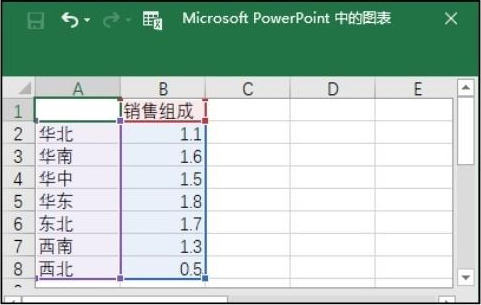
图3.28
2.修饰图饼
关闭 Excel 文件,返回到幻灯片中即可看到插入的一个饼图。使用【图表工具】选项卡对饼图修饰后效果,如图 3.29 所示。

图3.29